Πώς να ρυθμίσεις σωστά το ολοκαίνουργιο κινητό σου

Η αγορά νέου κινητού φέρνει ενθουσιασμό, αλλά και ένα μικρό άγχος για πολλούς χρήστες. Τι θα γίνει με τα παλιά δεδομένα; Πώς θα τα περάσω όλα στο καινούργιο μου smartphone χωρίς να χάσω τίποτα; Είτε επιλέξεις Android είτε iPhone, παρακάτω θα δούμε πόσο εύκολο είναι να ρυθμίσεις σωστά το καινούργιο σου κινητό για να απολαύσεις τις κορυφαίες δυνατότητες που σου προσφέρει χωρίς… πονοκεφάλους.
Τι πρέπει να κάνεις πριν την πρώτη ρύθμιση νέου smartphone
Πριν σε συνεπάρει ο ενθουσιασμός του unboxing, πρέπει πρώτα να βεβαιωθείς πως έχεις ό,τι χρειάζεσαι. Η λίστα με τα απαραίτητα πριν ξεκινήσεις τη ρύθμιση νέου κινητού έχει πολλά κουτάκια που πρέπει να τσεκάρεις. Ανεξάρτητα από μάρκα/λειτουργικό του νέου μοντέλου σου, συγκέντρωσε αυτά τα πράγματα:
- Κάρτα SIM
- Κωδικούς Wi-Fi
- Το παλιό σου smartphone
- Τα στοιχεία των βασικών λογαριασμών σου (Google/Apple)
Υπάρχουν περιπτώσεις που ίσως δεν χρειαστείς τα πάντα από την παραπάνω λίστα, αλλά για τους περισσότερους χρήστες είναι απαραίτητα. Ας αναλύσουμε τώρα όλα τα σενάρια για να ρυθμίσεις σωστά το νέο σου smartphone.
Πρώτη ρύθμιση smartphone με Android
Επέλεξες νέο Android smartphone; Τέλεια! Πάμε να δούμε τις ρυθμίσεις νέου κινητού ανεξαρτήτως λειτουργικού συστήματος του παλιού μοντέλου.
Ρυθμίσεις νέου κινητού: Από Android σε Android
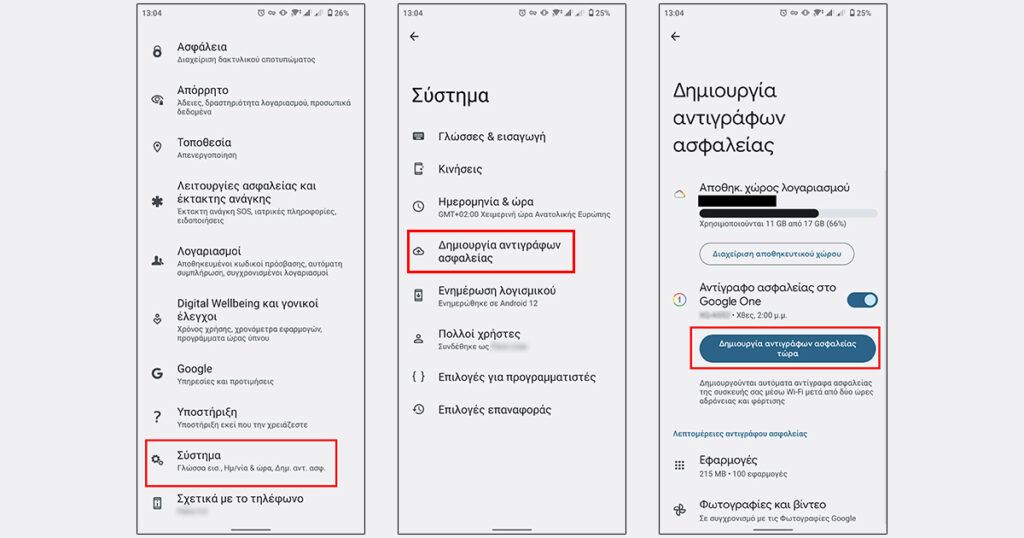
Πριν ανοίξεις το νέο σου smartphone, ξεκίνα κάνοντας backup τα δεδομένα του παλιού σου κινητού. Για να κρατήσεις αντίγραφο ασφαλείας του παλιού σου Android smartphone ακολούθησε τα παρακάτω βήματα:
- Άνοιξε τις Ρυθμίσεις
- Πήγαινε στην ενότητα Σύστημα > Δημιουργία αντιγράφων ασφαλείας
- Πάτησε την επιλογή «Δημιουργία αντιγράφων ασφαλείας τώρα»
Συνέχισε ενεργοποιώντας το νέο σου Android smartphone για πρώτη φορά. Ένα από τα βήματα της πρώτης ρύθμισης είναι το set up χρησιμοποιώντας παλιά συσκευή. Σε αυτό το βήμα μπορείς να επιλέξεις αν η παλιά συσκευή από την οποία θες να αντλήσεις δεδομένα είναι Android ή iPhone. Διάλεξε την επιλογή Android και θα δεις ότι μπορείς να φορτώσεις το backup της παλιάς σου συσκευής που μόλις δημιούργησες.
Ρυθμίσεις νέου κινητού: Από iPhone σε Android
Όπως είδαμε και παραπάνω, σε ένα από τα βήματα ρύθμισης νέου κινητού Android έχεις την επιλογή να μεταφέρεις δεδομένα από iPhone. Επίλεξέ το και στο επόμενο βήμα διαλέγεις ποια δεδομένα θες να περάσεις. Η διαδικασία μπορεί να γίνει τόσο ασύρματα όσο και με καλώδιο.
Θα σου προτείναμε να χρησιμοποιήσεις καλώδιο καθώς αυτό επιτρέπει να περάσουν περισσότερα δεδομένα. Με καλώδιο μπορείς να μεταφέρεις: Επαφές, φωτογραφίες και βίντεο, καταχωρήσεις ημερολογίου, γραπτά μηνύματα, εφαρμογές, μουσική, και άλλα. Η ασύρματη μεταφορά σου γίνει τη δυνατότητα να μεταφέρεις μόνο επαφές, φωτογραφίες και βίντεο, και καταχωρήσεις ημερολογίου. Αν θες να δεις ακόμα πιο αναλυτικά τη διαδικασία για μεταφορά δεδομένων από iPhone σε Android τότε έχουμε ένα ακόμα πιο αναλυτικό άρθρο που μπορεί να σε βοηθήσει.
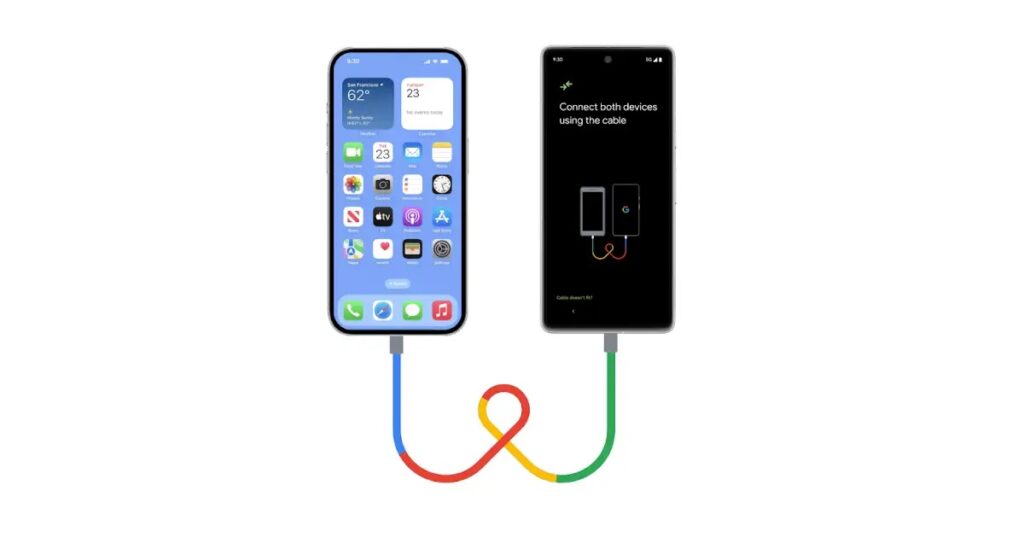
Μην ξεχάσεις: Κλείσε iMessage και FaceTime! Προτού…παροπλίσεις το παλιό σου iPhone θα πρέπει να πας στις Ρυθμίσεις, στα Μηνύματα και να απενεργοποιήσεις το iMessage. Κάνε το ίδιο και για το FaceTime, για να μην χάνεις κλήσεις και μηνύματα στο νέο σου τηλέφωνο.
Πρώτη ρύθμιση smartphone με iOS
Η πρώτη ρύθμιση iPhone είναι μία πολύ εύκολη διαδικασία είτε προέρχεσαι από Android είτε από iOS.
Ρυθμίσεις νέου κινητού: Από Android σε iPhone
Αν προέρχεσαι από Android smartphone τότε άνοιξε το Play Store και κατέβασε την εφαρμογή της Apple με όνομα “Move to iOS”. Αφού την εγκαταστήσεις, τα βήματα που πρέπει να κάνεις έχουν ως εξής:
- Ενεργοποίησε το νέο σου iPhone
- Στην οθόνη με τίτλο “Quick Start” πάτα την επιλογή “Set up without another device”
- Στη νέα σελίδα που θα σου ανοίξει επίλεξε “from Android”
- Άνοιξε τώρα την εφαρμογή Move to iOS στην Android συσκευή σου και ρύθμισέ τη (αποδέξου όρους, ενεργοποίησε ειδοποιήσεις κ.α.)
- Στο iPhone θα εμφανιστεί τώρα ένα κωδικός. Εισήγαγε τον στο Android (στην εφαρμογή Move to iOS)
- Το iPhone θα δημιουργήσει ένα προσωρινό δίκτυο Wi–Fi στο οποίο θα συνδεθεί το Android σου
- Αν συνδέθηκες, θα εμφανιστεί στο Android μία σελίδα για να επιλέξεις τα δεδομένα που θες να μεταφέρεις
- Πάτα «Συνέχεια» για να ξεκινήσει η διαδικασία μεταφοράς
- Μόλις το iPhone δείξει ότι η διαδικασία έχει τελειώσει πάτα την επιλογή «ολοκλήρωση»
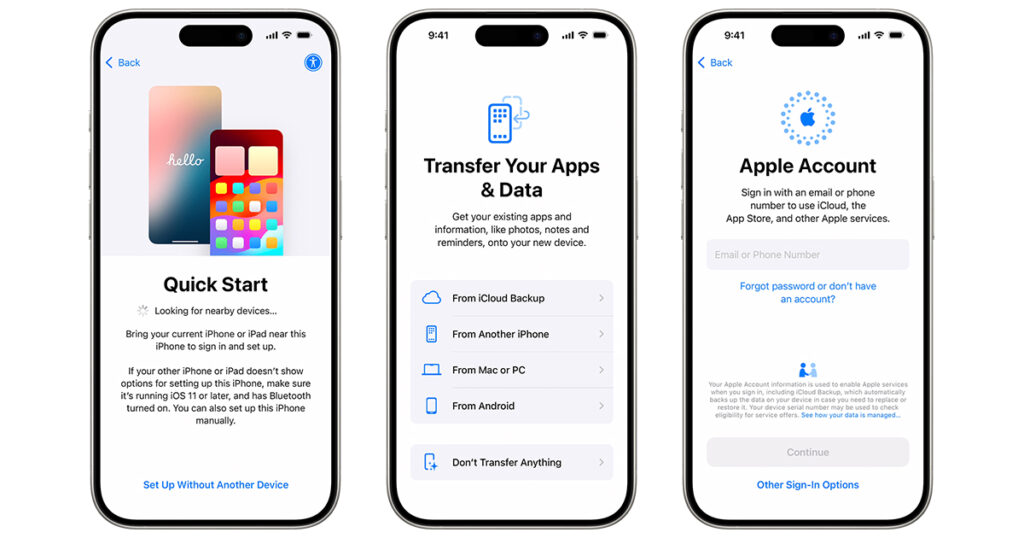
Τέλεια! Τώρα συνέχισε με τα υπόλοιπα βήματα της πρώτης ρύθμισης iPhone, ολοκληρώνοντας βήματα όπως η εισαγωγή Face ID και η σύνδεση/δημιουργία Apple λογαριασμού.
Ρυθμίσεις νέου κινητού: Από iPhone σε iPhone
Αν έχεις ήδη iPhone και απλά αναβάθμισες σε νεότερο μοντέλο τότε η διαδικασία είναι ακόμα πιο εύκολη. Τα βήματα έχουν ως εξής:
- Βεβαιώσου ότι το παλιό σου iPhone είναι συνδεδεμένο στο Wi–Fi και έχει ανοιχτό το Bluetooth
- Ενεργοποίησε το νέο iPhone και στο βήμα “Quick Start” η συσκευή θα αναζητήσει Apple συσκευές σε κοντινή απόσταση
- Σύνδεσε τη νέα συσκευή στο Wi–Fi
- Ρύθμισε το Face ID
- Επίλεξε τον τρόπο που θες να μεταφέρεις τα δεδομένα από την παλιά σου συσκευή. Οι επιλογές είναι δύο:
- Μέσω iCloud (οι εφαρμογές και τα δεδομένα σου θα κατέβουν στο παρασκήνιο, ώστε να αρχίσεις να χρησιμοποιείς αμέσως τη νέα σου συσκευή)
- Απευθείας μεταφορά (θα πρέπει να περιμένεις να ολοκληρωθεί η μεταφορά και στις δύο συσκευές για να μπορείς να τις χρησιμοποιήσεις)
Μόλις ολοκληρωθεί η διαδικασία, μπορείς να χρησιμοποιήσεις το νέο σου iPhone!
Χρήσιμα tips για την πρώτη ρύθμιση smartphone
Αφού ολοκληρώσεις όλα τα βήματα της πρώτης ρύθμισης του κινητού, θα σου προτείναμε να πας στις ρυθμίσεις και να τσεκάρεις για ενημερώσεις συστήματος. Αν υπάρχουν νεότερες εκδόσεις τότε προχώρα κατευθείαν στην εγκατάστασή τους. Μόλις ολοκληρωθούν και οι ενημερώσεις, το νέο σου smartphone είναι πανέτοιμο.
Αν χρησιμοποιείς εφαρμογές επαλήθευσης ταυτότητας δύο παραγόντων (2FA – 2 Factor Authentication) τότε πριν μεταβείς σε νέο smartphone θα πρέπει να ελέγξεις τις οδηγίες των εφαρμογών αυτών για τη μεταφορά λογαριασμού. Μην κάνεις επαναφορά δεδομένων στο παλιό smartphone αν δεν έχεις ολοκληρώσει αυτή τη διαδικασία!
Για εφαρμογές ανταλλαγής μηνυμάτων όπως το WhatsApp και τοViber, αν τα βήματα που είδαμε παραπάνω δεν μετέφεραν τις συνομιλίες σου τότε μπορείς να δημιουργήσεις backup χειροκίνητα. Πήγαινε στις ρυθμίσεις του κάθε app και βρες την ενότητα που αναφέρεται σε αντίγραφα ασφαλείας για να πραγματοποιήσεις άμεσα backup. Έπειτα άνοιξε το app συνομιλιών στο νέο σου smartphone, κάνε εγγραφή με τον αριθμό σου και θα δεις πως μπορείς να φορτώσεις το backup που μόλις δημιούργησες.
Η πρώτη ρύθμιση είναι εύκολη σε όλα τα smartphone
Όπως βλέπεις, ό,τι μάρκα ή λειτουργικό κι αν είναι τα smartphone σου, οι ρυθμίσεις του νέου κινητού γίνονται πλέον πολύ εύκολα και γρήγορα. Αν χρειάζεσαι οποιαδήποτε άλλη υποστήριξη για τη συσκευή σου τότε δεν έχεις παρά να περάσεις από το τμήμα service του κοντινού σου καταστήματος Public και να απευθυνθείς στους ειδικούς της iRepair.


